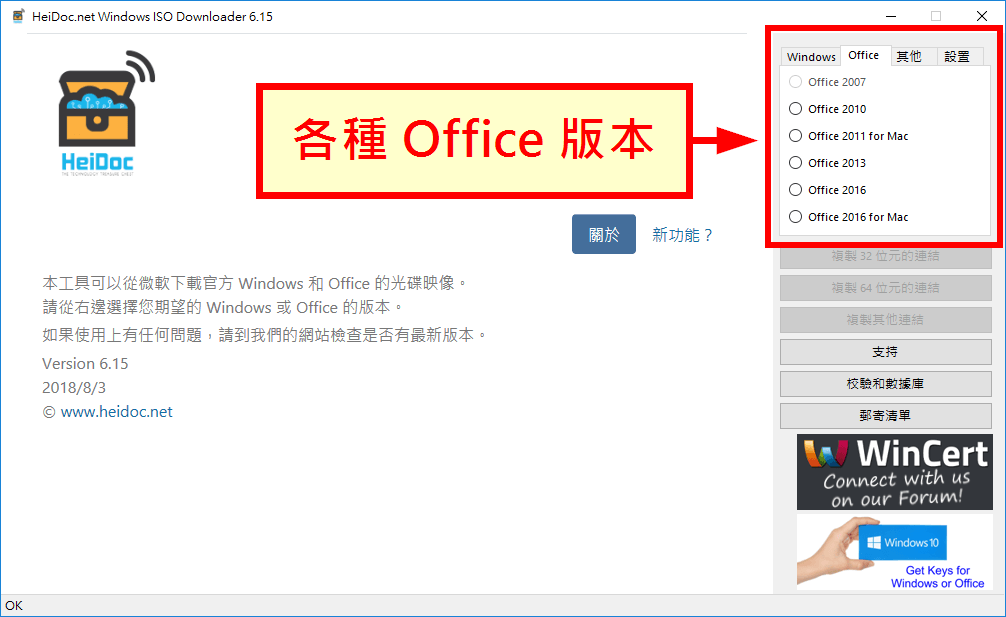使用 Windows ISO Downloader 快速下載微軟官方的 Windows 與 Office ISO 安裝影像檔。
目前最新版的 Windows 與 Office 安裝光碟 ISO 映像檔雖然都可以從微軟的官方網站上下載,不過由於這些 ISO 檔分散在不同的地方,每次在重灌系統時都要找很久,不是很方便。
Windows ISO Downloader 是一個簡單的 Windows 與 Office 映像檔案下載工具,它將各種版本的下載位置整合起來,使用者只要選擇想要的版本,就可以直接從微軟的官方網站下載,由於實際下載的位置一樣是微軟官方的網站,所以不必擔心惡意軟體問題,可以節省尋找下載網址的時間。
以下是 Windows ISO Downloader 的使用方式教學。
Step 1
先從右上角的選單中,選擇下載的項目,它可以下載各種板的 Windows 與 Office ISO 檔,這裡我們示範下載 Windows 10 的步驟。
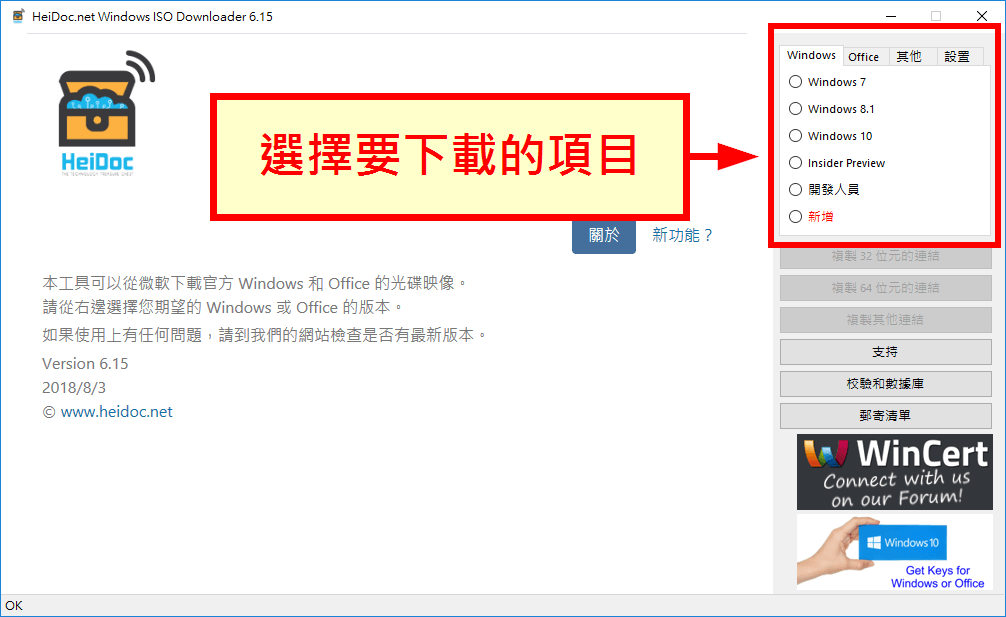
Step 2
選擇 Windows 10 之後,接著選擇作業系統的版本。
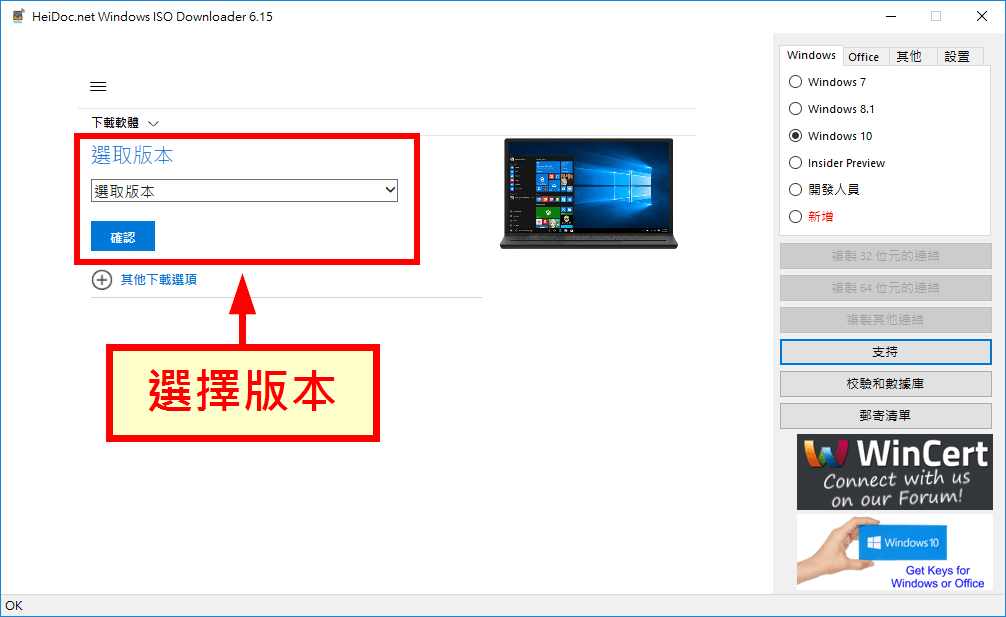
Windows 10 的版本有非常多種,就看自己要安裝的版本是哪一種,不同版本的序號是不同的,所以下載之前要先確認自己的 Windows 序號是哪一種。
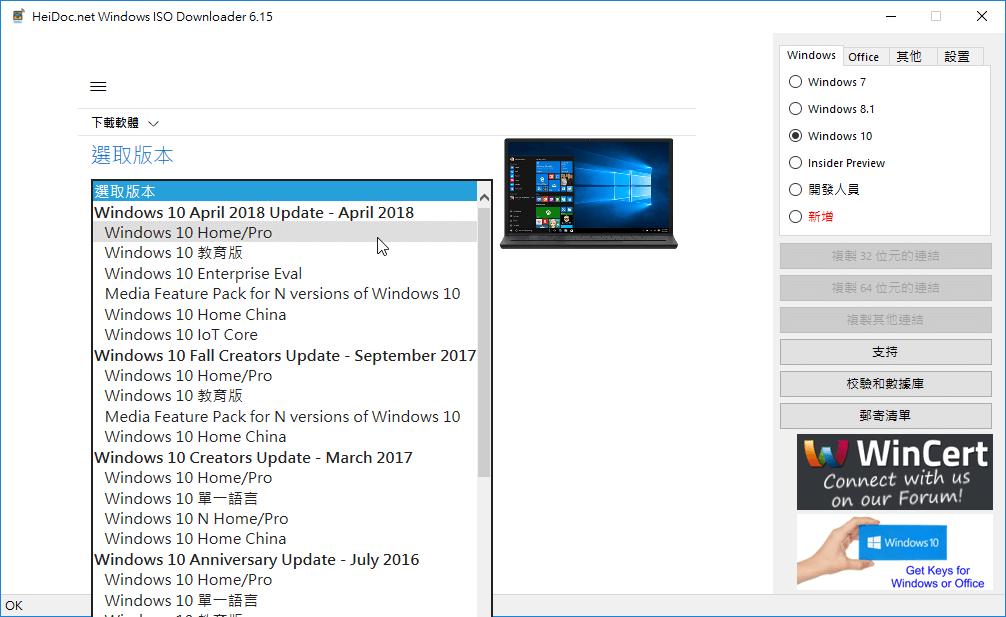
Step 4
接著選擇語言,一般大概都是選擇繁體中文版。
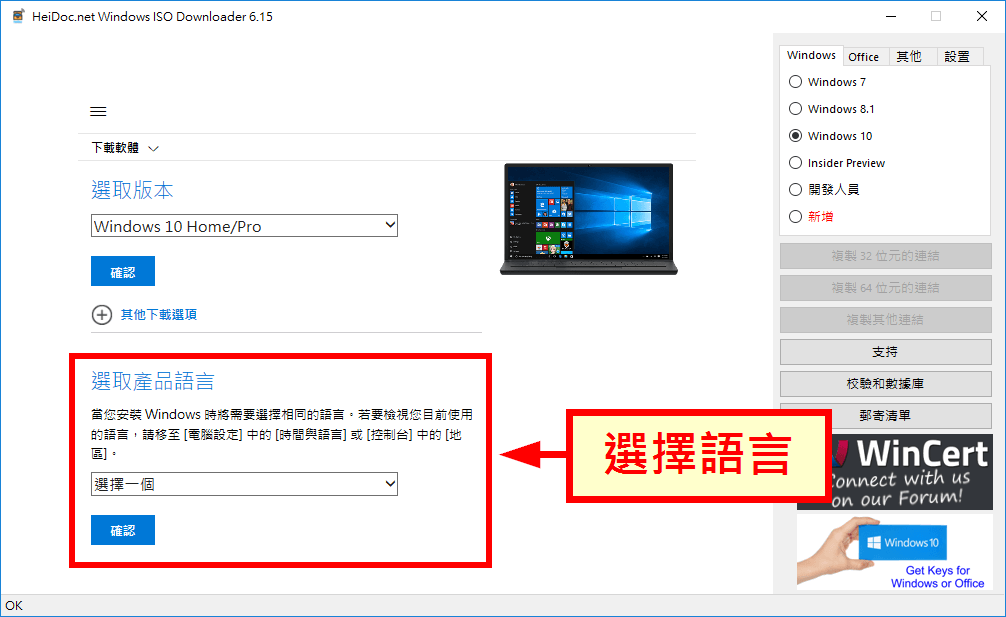
Step 5
下載時有 32 位元與 64 位元兩種版本,新的電腦都是用 64 位元的,少數舊電腦可能會需要 32 位元的版本,請依照自己的電腦硬體來選擇。點擊下載連結之後,即可直接下載 ISO 檔案。
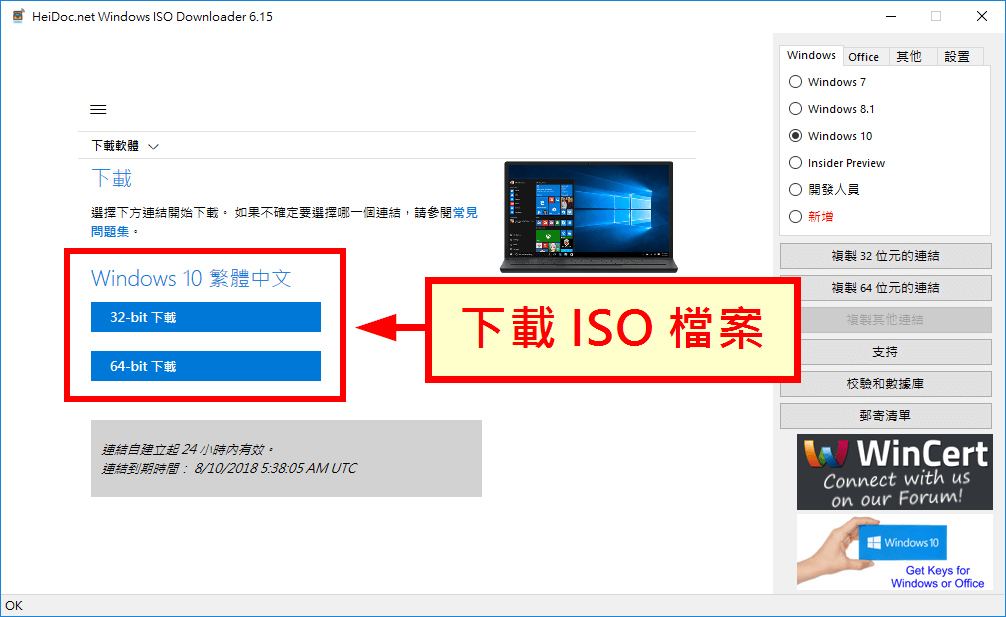
Step 6
點選「儲存」將 ISO 檔案儲存下來。
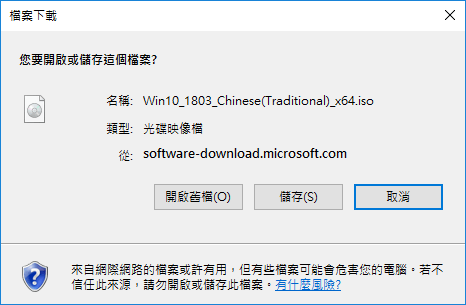
Step 7
等待 ISO 檔案下載,通常 ISO 檔案都很大,所以要等一段時間。
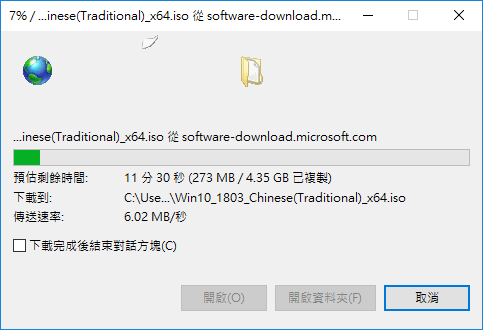
下載完成後,就可以將它燒錄成安裝光碟,或是利用 Rufus 製作 USB 開機安裝隨身碟,拿來安裝 Windows 10 作業系統了。
除了各種版本的 Windows 之外,它也整理了各種版本的 Office ISO 檔,下載方式大同小異,非常方便。